 App Store
App Store
Қолданбаларды табу және жүктеп алу және қолданбалар үшін ең соңғы жаңартуларды алу үшін App Store дүкенінен іздеңіз.
Мінсіз қолданбаны табыңыз. Не іздеп жатқаныңызды нақты білесіз бе? Қолданба атауын search өрісіне енгізіп, Return түймесін басыңыз. App Store дүкенінен жүктеп алынған қолданбалар Launchpad тақтасында автоматты түрде пайда болады. Бүйірлік жолақтағы Categories қойындысын басқан кезіңізде жеке шолу тәжірибеңіздің құндылығын арттыратын жаңа Safari кеңейтімдерін таба аласыз.
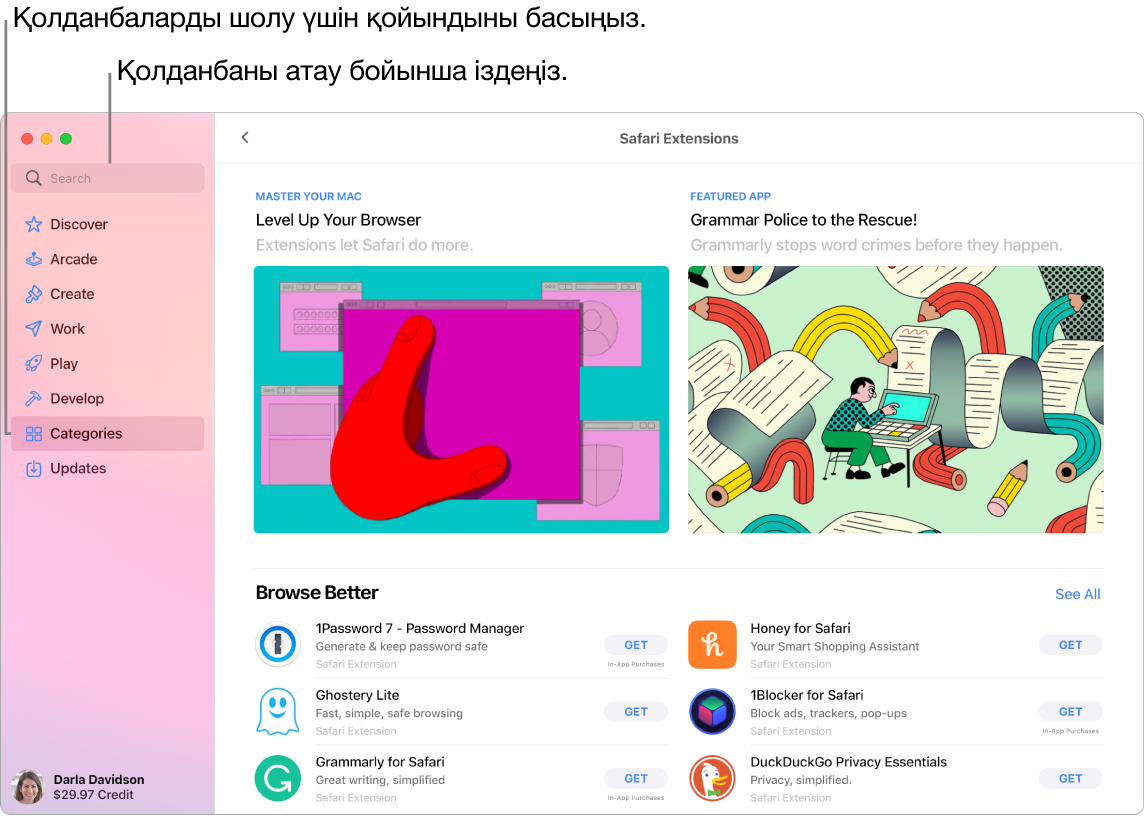
Ескертпе: Apple Arcade барлық елдерде немесе аймақтарда қолжетімді бола бермейді.
Siri к-нен сұрау. Келесі сияқты бірнәрсе айтыңыз: «Find apps for kids.»
Сізге қажет нәрсе — Apple ID. Тегін қолданбаларды жүктеп алу үшін Apple ID идентификаторыңызбен кіріңіз—Store > Sign In тармағын таңдаңыз немесе бүйірлік жолақтың төменгі жағындағы Sign In түймесін басыңыз. Сізде Apple ID әлі жоқ болса, Sign In түймесін, одан кейін Create Apple ID түймесін басыңыз. Apple ID идентификаторыңыз болса, бірақ құпия сөзіңіз есіңізде болмаса, оны қалпына келтіру үшін «Forgot Apple ID or password?» түймесін басыңыз. Сондай-ақ, ақылы қолданбаларды сатып алу үшін сатып алу ақпараты бар тіркелгіні орнатуыңыз керек.
Ойындар ойнаңыз. Apple Arcade қызметіне жазылу жолын үйрену, ойнай алатын ойындарыңызды табу, Game Center достарыңыздың арасында танымал ойындарды табу, жетістік прогресіңізді көру және т.б. үшін Arcade қойындысын басыңыз. Mac компьютеріндегі App Store қолданбасында Apple Arcade қызметіне жазылу, Apple Arcade және Mac компьютеріңізде ойындар ойнау бөлімдерін қараңыз.
Ең соңғы жаңартуларды алыңыз. Dock тақтасындағы App Store белгішесінде белгі көрсеңіз, жаңартулар бар. App Store дүкенін ашу үшін белгішені басыңыз, одан кейін бүйірлік жолақтағы Updates түймесін басыңыз.
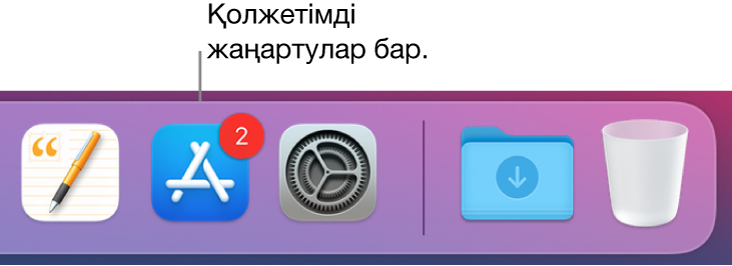
Қосымша мәліметтер. App Store пайдаланушы нұсқаулығын қараңыз.